Snapchat ha annunciato un'altra funzionalità mentre continuano ad espandere la loro piattaforma originariamente creata per inviare e ricevere semplicemente immagini temporanee.
Questa nuova funzionalità si chiama Memories ed è essenzialmente un archivio cumulativo di tutti gli snap che hai salvato sul telefono da quando hai scaricato l'app.
Ma come navighi esattamente nei ricordi di Snapchat e come funziona questa nuova funzionalità? Ecco come utilizzare Snapchat Memories al massimo vantaggio.
- Come accedere a Ricordi in Snapchat su Android
- Come accedere a Snap in Ricordi su Android
- Come accedere alle storie in Ricordi su Android
- Come accedere al Rullino fotografico in Ricordi su Android
- Come accedere a My Eyes Only in Memories su Android
- Come pubblicare un vecchio Snap sul tuo Snapchat su Android
- Come pubblicare parte di una storia salvata sul tuo Snapchat su Android
- Come pubblicare una foto dal rullino fotografico sul tuo Snapchat su Android
Come accedere a Ricordi in Snapchat su Android
- Lanciare Snapchat dalla schermata iniziale.
-
Tocca il file cerchio bianco più piccolo sotto il pulsante di scatto per accedere a Ricordi. Puoi anche scorrere verso l'alto in un punto qualsiasi dello schermo.
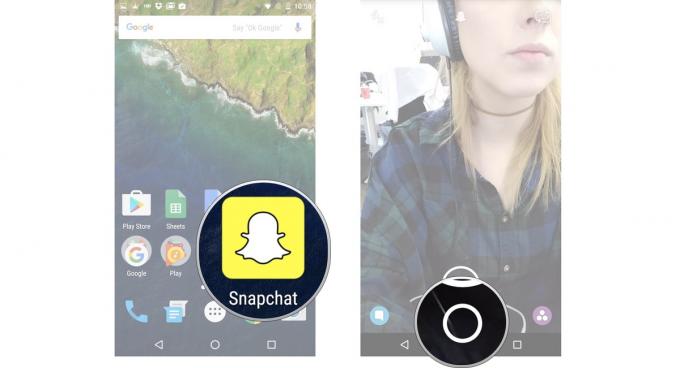
Come accedere a Snap in Ricordi su Android
- Lanciare Snapchat dalla schermata iniziale.
- Tocca il file cerchio bianco più piccolo sotto il pulsante di scatto per accedere a Ricordi. Puoi anche scorrere verso l'alto in un punto qualsiasi dello schermo.
-
Clicca il Scatta scheda nella parte superiore dello schermo per accedere agli snap salvati.
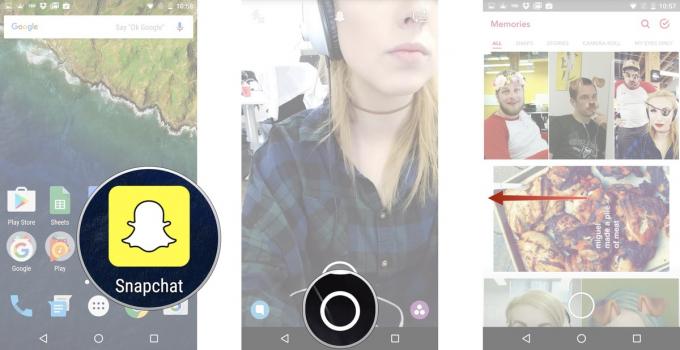
Come accedere alle storie in Ricordi su Android
- Lanciare Snapchat dalla schermata iniziale.
- Tocca il file cerchio bianco più piccolo sotto il pulsante di scatto per accedere a Ricordi. Puoi anche scorrere verso l'alto in un punto qualsiasi dello schermo.
-
Clicca il Storie scheda nella parte superiore dello schermo per accedere alle storie salvate.
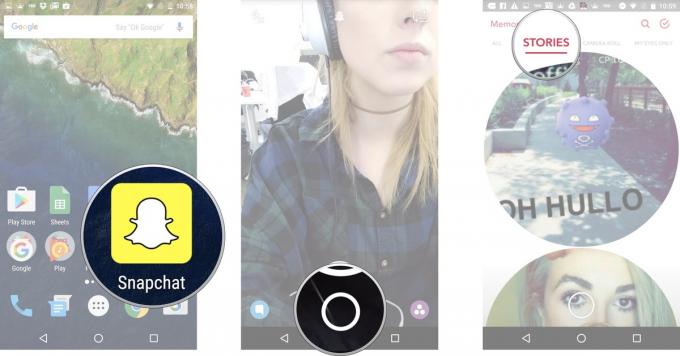
Come accedere al Rullino fotografico in Ricordi su Android
- Lanciare Snapchat dalla schermata iniziale.
- Tocca il file cerchio bianco più piccolo sotto il pulsante di scatto per accedere a Ricordi. Puoi anche scorrere verso l'alto in un punto qualsiasi dello schermo.
-
Clicca il Rullino fotografico nella parte superiore dello schermo per accedere al Rullino fotografico.
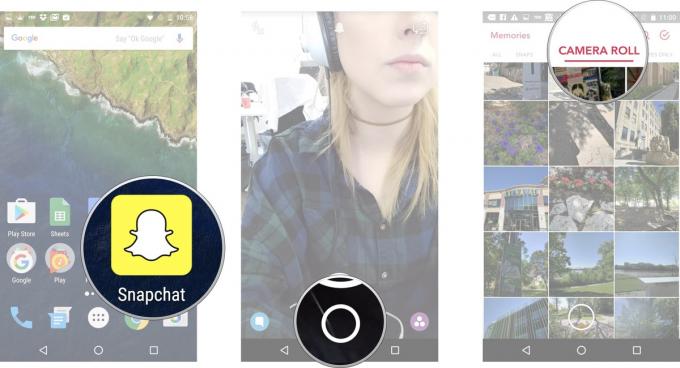
Come accedere a My Eyes Only in Memories su Android
- Lanciare Snapchat dalla schermata iniziale.
- Tocca il file cerchio bianco più piccolo sotto il pulsante di scatto per accedere a Ricordi. Puoi anche scorrere verso l'alto in un punto qualsiasi dello schermo.
-
Clicca il Solo i miei occhi scheda nella parte superiore dello schermo per accedere ai tuoi snap protetti e privati.
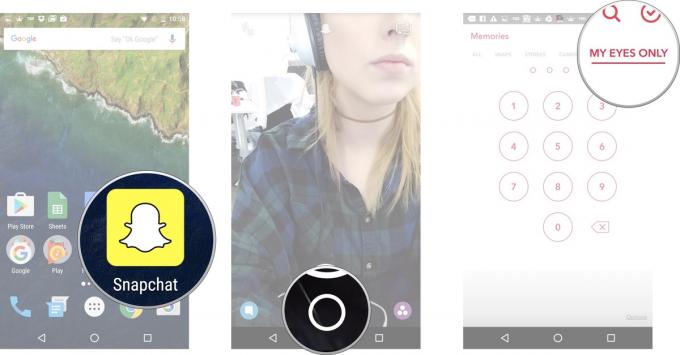
Digita la tua password per accedere a My Eyes Only. Tieni presente che se devi reimpostare la password, tutti gli snap salvati in My Eyes Only verranno cancellati.
Verizon offre Pixel 4a per soli $ 10 / mese sulle nuove linee Unlimited
Come pubblicare un vecchio Snap sul tuo Snapchat su Android
- Lanciare Snapchat dalla schermata iniziale.
- Tocca il file cerchio bianco più piccolo sotto il pulsante di scatto per accedere a Ricordi. Puoi anche scorrere verso l'alto in un punto qualsiasi dello schermo.
-
Clicca il Scatta scheda nella parte superiore dello schermo per accedere agli snap salvati.
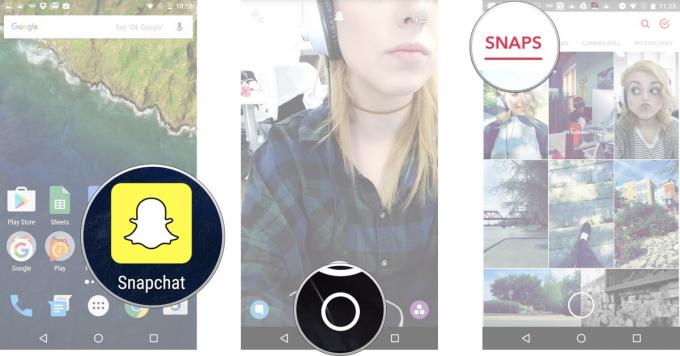
- Tocca il file foto o video vorresti pubblicare sulla tua storia o amico di Snapchat.
- Toccare e tenere premuto la foto. Intorno alla foto apparirà un bordo nero.
-
Clicca il freccia all'interno del cerchio blu nell'angolo inferiore destro.
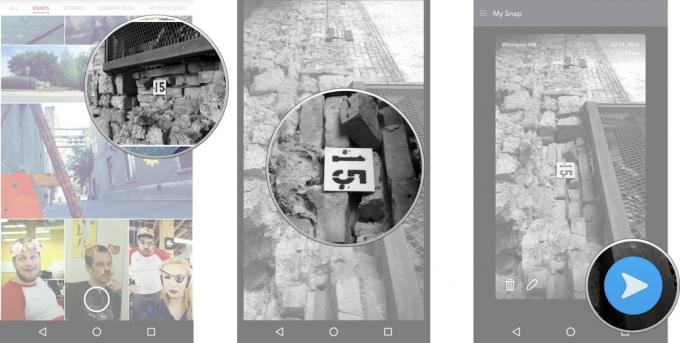
Proprio come per inviare uno scatto standard, seleziona La mia storia oi contatti con cui desideri condividere la tua foto / video.
Come pubblicare parte di una storia salvata sul tuo Snapchat su Android
- Lanciare Snapchat dalla schermata iniziale.
- Tocca il file cerchio bianco più piccolo sotto il pulsante di scatto per accedere a Ricordi. Puoi anche scorrere verso l'alto in un punto qualsiasi dello schermo.
-
Clicca il Storie scheda nella parte superiore dello schermo per accedere alle storie salvate.
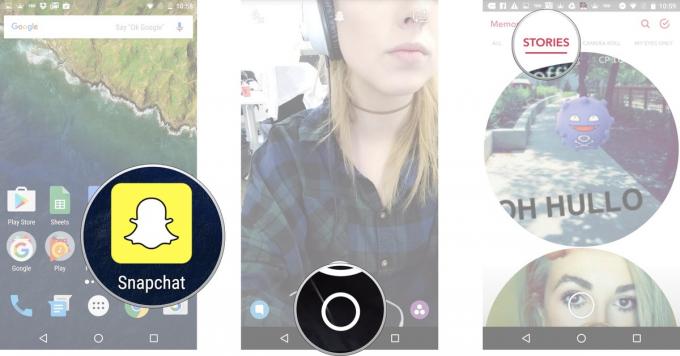
- Tocca e tieni premuto il pulsante bolla della storia si desidera selezionare.
- Swipe sinistra o destra per scegliere un file scatto specifico nella bolla della storia da pubblicare.
-
Clicca il freccia all'interno del cerchio blu nell'angolo inferiore destro.
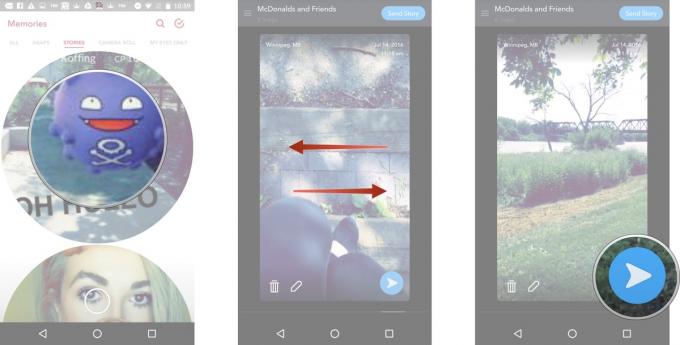
Proprio come per inviare uno snap standard, seleziona La mia storia oi contatti con cui desideri condividere la foto / il video della tua storia.
Come pubblicare una foto dal rullino fotografico sul tuo Snapchat su Android
- Lanciare Snapchat dalla schermata iniziale.
- Tocca il file cerchio bianco più piccolo sotto il pulsante di scatto per accedere a Ricordi. Puoi anche scorrere verso l'alto in un punto qualsiasi dello schermo.
-
Clicca il Rullino fotografico nella parte superiore dello schermo per accedere al Rullino fotografico.
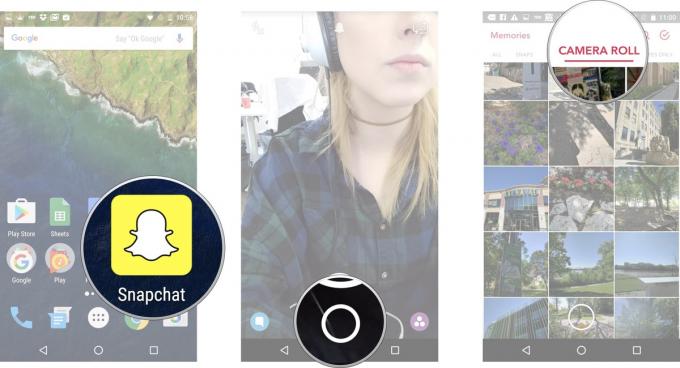
- Tocca e tieni premuto il pulsante foto o video si desidera pubblicare dal rullino fotografico.
-
Clicca il freccia all'interno del cerchio blu nell'angolo inferiore destro.
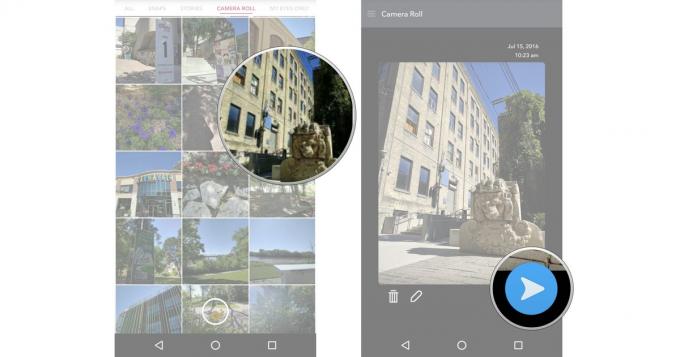
Proprio come per inviare uno snap standard, seleziona La mia storia oi contatti con cui desideri condividere la foto / il video della tua storia.

Questi sono i migliori auricolari wireless che puoi acquistare ad ogni prezzo!
I migliori auricolari wireless sono comodi, hanno un suono eccezionale, non costano troppo e stanno facilmente in tasca.

Tutto ciò che devi sapere sulla PS5: data di uscita, prezzo e altro.
Sony ha ufficialmente confermato che sta lavorando su PlayStation 5. Ecco tutto ciò che sappiamo finora.

Nokia lancia due nuovi telefoni Android One economici a meno di $ 200.
Nokia 2.4 e Nokia 3.4 sono le ultime aggiunte alla gamma di smartphone economici di HMD Global. Poiché sono entrambi dispositivi Android One, è garantito che riceveranno due importanti aggiornamenti del sistema operativo e aggiornamenti di sicurezza regolari per un massimo di tre anni.

Ravviva il tuo smartphone o tablet con i migliori pacchetti di icone per Android.
Essere in grado di personalizzare il tuo dispositivo è fantastico in quanto aiuta a rendere il tuo dispositivo ancora più "tuo". Con la potenza di Android, puoi utilizzare lanciatori di terze parti per aggiungere temi di icone personalizzati e questi sono solo alcuni dei nostri preferiti.
